Kérdés
Kiadás: Vulkan Run Time Libraries. GYIK: mi ez? hogyan kell újratelepíteni?
Sziasztok, egy kérdéssel vagyok itt. Tegnap lapozgattam a számítógépes rendszeremben, és ezt a Vulkan Run Time Libraries-t találtam. Mi ez a szoftver? Távolítsam el?
Megoldott Válasz

Szeretnénk tájékoztatni minden felhasználót, hogy a Vulkan Run Time Libraries határozottan NEM vírus vagy valamilyen rosszindulatú program, ahogy azt egyesek gondolják. Az ilyen típusú összetevőket széles körben használják Windows operációs rendszereken a központi feldolgozó egység munkájának vezérlésére[1] és a Graphics Processing Unit.[2]
A Vulkan Run Time Library különféle szoftvertermékek gyűjteményeként ismerhető fel akkor szükséges, ha a felhasználó hozzá akar férni az általa használt program bizonyos funkcióihoz pillanat. A futásidejű könyvtárak előnyökkel járnak, ha lehetővé teszik a szoftvercsomag minden funkciójának és szolgáltatásának elindítását.
A Vulkan Run Time Libraries olyan API-k, amelyek ismerik az OpenGL-t[3] és DirectX[4] amelyeket általában jobb és fejlettebb számítógépes grafikákhoz használnak.[5] Az ilyen szoftverek nagyon hasznosak azok számára, akik érdeklődnek a 3D-s játékok iránt. Annak ellenére, hogy ez az eszköz csak újonnan készült, néhány általa támogatott játék magasabb szintű működési képességet kap.
Ezen túlmenően, ha módot keres a CPU működésének normál és alacsony szinten tartására, vegye figyelembe, hogy a Vulkan Run Time könyvtárak telepítése segíthet ebben a feladatban. mivel a Vulkanról ismert, hogy képes több csoportra osztani a számítási munkát, és átadni azokat a különböző CPU magoknak, így maga a CPU nem túlmelegszik.

Ha gyakran játszik olyan számítógépes játékokat, mint a Mad Max, Quake, GRID Autosport, Dota 2, Warhammer 40,00, Doom, Rise of the Tomb Raider, The New Colossus, Dawn of War III, Wolfenstein II, F1 2017 és Serious Sam Fusion 2017, azt tanácsoljuk, hogy hagyja a Vulkan Run Time Libraries alkalmazást gép.
Vegye figyelembe, hogy teljesen normális, ha a Vulkan Run Time Libraries fut a Windows számítógépén rendszert, mivel ezek már eredetileg is telepítve lehetnek, ha Nvidia szolgáltatásokat vagy hasonlókat használ járművezetők. Annak ellenére, hogy a könyvtárakat saját maga is telepítheti, állítólag már automatikusan telepítve találja őket a Windows-gépére.
Ha azonban már nem szeretné látni a Vulkan Run Time Libraries alkalmazást a számítógépén, megteheti távolítsa el, csak győződjön meg arról, hogy a játék minősége nem romlik az eltávolítás után ezt az eszközt. Ha Ön nem a fent említett játékok játékosa, akkor ez az eszköz nélkül is jól megbirkózik.
Ezenkívül, ha a Vulkan Run Time Libraries-hez kapcsolódó problémákba vagy hibákba ütközik, megpróbálhatja újratelepíteni ezt az alkalmazást. Egyes ritka esetekben előfordulhat, hogy lefagy, nehézségekbe ütközik, vagy előfordulhat, hogy az eszköz ikon nem jelenik meg. Tehát, ha úgy gondolja, hogy ez a szoftver nem úgy működik, ahogy kellene, az ilyen problémáknak meg kell szűnniük az újratelepítés után az alábbi irányelvek szerint.
Hogyan lehet eltávolítani és újratelepíteni a Vulkan Run Time Libraries alkalmazást?
A fájlok eltávolításához meg kell vásárolnia a következő licencelt verzióját Reimage Reimage távolítsa el a szoftvert.

Ha úgy döntött, hogy már nincs szüksége Vulkan Run Time Libraries-re a Windows számítógépén, az alábbi lépések segítségével eltávolíthatja ezt az eszközt a gépről. Ezenkívül útmutatót adtunk az alkalmazás újratelepítéséhez is. Ez megfelel azoknak a felhasználóknak, akiknek az eszköz működési folyamata során problémákba ütköztek.
1. lépés. Távolítsa el a Vulkan Run Time Libraries programot a Windows rendszerből
A fájlok eltávolításához meg kell vásárolnia a következő licencelt verzióját Reimage Reimage távolítsa el a szoftvert.
Ha nem játszik olyan játékkal, amelyhez a futási idő könyvtára szükséges, és megtalálta a Vulkan Run Time-ot A Libraries illesztőprogramra nincs szükség a Windows rendszeren, akkor végrehajthatja az eltávolítási folyamatot saját magad. Az alábbiakban bemutatunk néhány útmutatást, amelyek segítségével könnyedén törölheti ezt az összetevőt a gépről:
- Tartsd a Windows kulcs és R gomb együtt egy másodpercre.
- Amint megjelenik egy fehér futási mező, írja be appwiz.cpl és ütött RENDBEN.
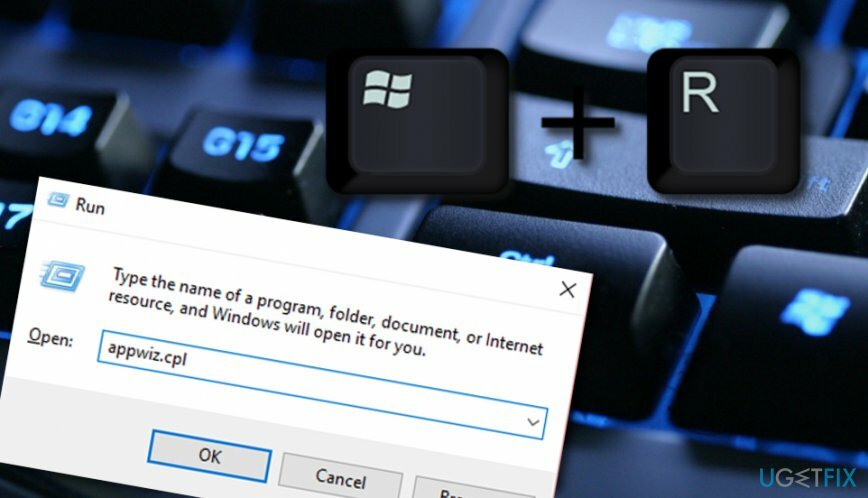
- Keresse meg Vulkan Run Time Libraries az adott listában.
- Kattintson a jobb gombbal erre az eszközre, és válassza ki a "Eltávolítás" funkció.
2. lépés. A Vezérlőpult segítségével távolítsa el az illesztőprogramot
A fájlok eltávolításához meg kell vásárolnia a következő licencelt verzióját Reimage Reimage távolítsa el a szoftvert.
Kutatást végeztünk, és rájöttünk, hogy egynél több technika is segít eltávolítani a futásidejű könyvtárakat. Ha inkább a Vezérlőpultot szeretné használni, mint a Windows Feladatkezelőt, eltávolíthatja a Vulkan Run Time könyvtárakat a következő részben:
- típus "Kezelőpanel" a Windows keresőjében.
- Indítsa el az alkalmazást, és lépjen a Távolítson el egy programot szakasz.
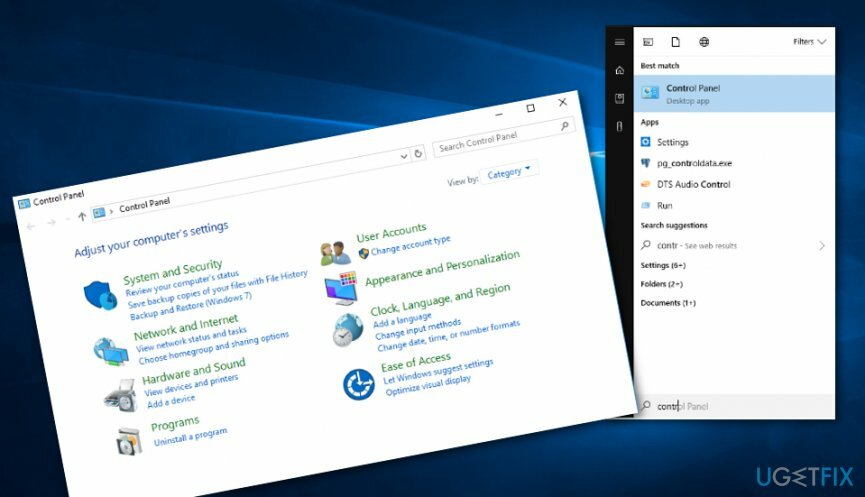
- megtalálja Vulkan Run Time Libraries és válassza ki Eltávolítás.
3. lépés Telepítse újra a Vulkan Run Time Libraries programot a számítógépére
A fájlok eltávolításához meg kell vásárolnia a következő licencelt verzióját Reimage Reimage távolítsa el a szoftvert.
Megadtunk egy módszert a Vulkan Run Time Libraries újratelepítésére is Windows operációs rendszerére. Ha úgy találja, hogy ez a termék küszködik, lefagy vagy nem működik valamilyen hiba/hiba miatt, megpróbálhatja helyreállítani a tevékenységét az alábbi újratelepítési irányelvek segítségével:
- Lépjen a Windows keresési szakaszába, és keresse meg Eszközkezelő.
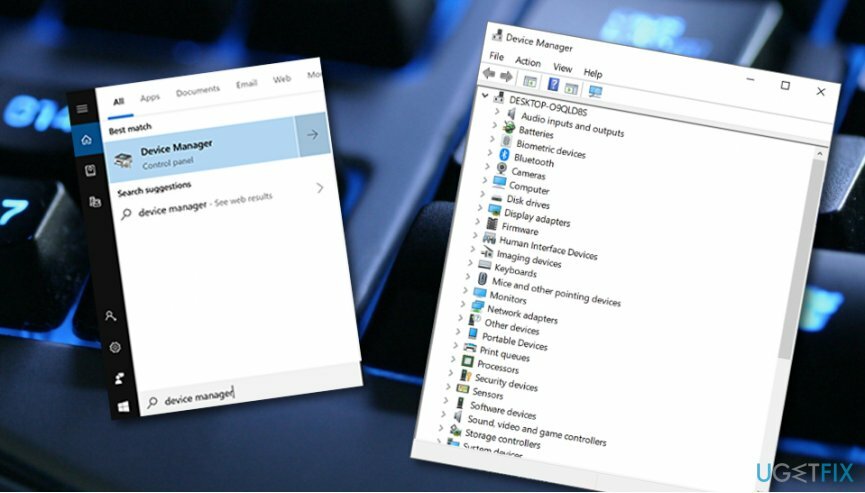
- Bontsa ki a grafikus hardvereszköz részt, és kattintson jobb gombbal az illesztőprogramra Eltávolítás azt.
- Vessen egy pillantást a „Az eszköz illesztőprogramjának törlése” szakaszt, majd válassza a Eltávolítás funkció.
- Indítsa újra a gépet.
- Keress ha Vulkan Run Time Libraries újra a számítógépén van.
Ezek az alapvető lépések a Vulkan Run Time Libraries eltávolításához és újratelepítéséhez a Windows számítógépes rendszeren. Ha az összes utasítást megfelelően végrehajtotta, a szerszámot sikeresen el kell távolítani, vagy újra kell telepíteni a gépre. Ha azonban valami akadályozza ebben, használhatja Reimage számítógépes ellenőrzéshez, mivel a rendszer néhány hibája okozhatja a szoftver telepítési problémáit.
Egyetlen kattintással megszabadulhat a programoktól
Ezt a programot az ugetfix.com szakértői által bemutatott lépésről lépésre ismertetett útmutató segítségével távolíthatja el. Az idő megtakarítása érdekében olyan eszközöket is kiválasztottunk, amelyek segítségével automatikusan elvégezheti ezt a feladatot. Ha siet, vagy úgy érzi, hogy nincs elég tapasztalata a program önálló eltávolításához, nyugodtan használja az alábbi megoldásokat:
Ajánlat
csináld most!
Letöltéseltávolító szoftverBoldogság
Garancia
csináld most!
Letöltéseltávolító szoftverBoldogság
Garancia
Ha nem sikerült eltávolítani a programot a Reimage segítségével, értesítse ügyfélszolgálatunkat a problémáiról. Ügyeljen arra, hogy a lehető legtöbb részletet megadja. Kérjük, adjon meg minden olyan részletet, amelyet Ön szerint tudnunk kell a problémájával kapcsolatban.
Ez a szabadalmaztatott javítási eljárás 25 millió komponensből álló adatbázist használ, amely képes pótolni a felhasználó számítógépén található sérült vagy hiányzó fájlokat.
A sérült rendszer javításához meg kell vásárolnia a licencelt verziót Reimage malware-eltávolító eszköz.

Privát internet-hozzáférés egy VPN, amely megakadályozhatja az internetszolgáltatót, a kormány, és harmadik felek sem követhetik nyomon online, és lehetővé teszik, hogy teljesen névtelen maradjon. A szoftver dedikált szervereket biztosít a torrentezéshez és a streaminghez, biztosítva az optimális teljesítményt, és nem lassítja le. A földrajzi korlátozásokat is megkerülheti, és korlátozás nélkül megtekintheti az olyan szolgáltatásokat, mint a Netflix, BBC, Disney+ és más népszerű streaming szolgáltatások, függetlenül attól, hogy hol tartózkodik.
A rosszindulatú programok, különösen a zsarolóprogramok messze a legnagyobb veszélyt jelentik képeire, videóira, munkahelyi vagy iskolai fájljaira. Mivel a kiberbűnözők robusztus titkosítási algoritmust használnak az adatok zárolására, az már nem használható addig, amíg ki nem fizetik a váltságdíjat bitcoinban. Ahelyett, hogy fizet a hackereknek, először próbáljon alternatívát használni felépülés olyan módszereket, amelyek segíthetnek visszakeresni az elveszett adatok legalább egy részét. Ellenkező esetben a pénzét is elveszítheti a fájlokkal együtt. Az egyik legjobb eszköz, amely vissza tudja állítani a titkosított fájlok legalább egy részét - Data Recovery Pro.